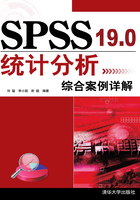
1.3 均值比较与检验
1.3.1 均值比较(Means过程)
Means过程倾向于对样本进行描述,它可以对需要比较的各组计算描述指针进行检验前的预先分析。Means过程的优势在于所有的描述性统计变量均按因变量的取值分组计算,无须先进行文件拆分,输出结果中各组的描述指标放在一起,便于相互比较分析。
与其他统计分析过程的操作一样,Means过程的大部分功能可以完全由窗口管理来实现,这给用户带来了很大的方便。
在主菜单栏中选择 Analyze→Conpare Means→Means 命令,即可打开如图1-29所示的Means对话框。

图1-29 Means对话框
在Means对话框的右侧为Dependent列表框,该列表框中的变量作为因变量,通常认为受自变量影响或决定,因此被用来预测或建模。要从源变量列表框中选取变量进入该列表框,只需选中所要选取的变量,然后单击 按钮即可。如果选中两个以上的变量,系统将会在同一张输出表中依次给出其分析结果。
按钮即可。如果选中两个以上的变量,系统将会在同一张输出表中依次给出其分析结果。
位于Dependent列表框下方的Independent列表框中的变量是自变量,又被称为预测变量或解释变量。要执行Means过程,该框中必须有至少一个变量。选中变量进入该框后,可以看到框上方的 Next 按钮被激活,单击该按钮进入下一层,在下一层的自变量将再细分样本。要回到上一层,单击Previous按钮即可。
单击Options按钮,即可打开Means: Options对话框,如图1-30所示。

图1-30 Means: Options对话框
如图1-30所示,Cell列表框中为在输出结果中显示的统计量,其排列顺序即是输出时的显示顺序。可供选择的统计量显示在Statistics列表框中,各自的含义如下:Sum(总和), Number of Cases(观测量数目), Mean(均值), Median(中位数), Grouped Median(分组中位数), Standard Error of the Mean(均值标准误差), Minimum(最小值), Maximum(最大值), Range(范围), Standard Deviation(标准差), Variance(方差), Kurtosis(峰度), Standard Errorof Kurtosis(峰度的标准误差), Skewness(偏度), Standard Error of Skewness(偏度的标准误差), First(首值), Last(尾值), Percentage of Total Sum(占总和的百分比), Percentage of Total N(占观测量总数的百分比), Geometric Mean(几何均数), Harmonic Mean(调和均数)。选择完需要分析的统计量后单击Continue按钮确认选择并返回到Means对话框。
很多统计量都是在前几章中提到过的,读者可参照前面的讲解进行学习。在Cell文本框中,系统默认的统计量包括Mean(均值)、Number of Cases(观测量数目)、Standard Deviation(标准差)。
在Means: Options对话框的下方是Statistics for First Layer选项组。该选项组中有两个复选框,用于选择是否检验第一层的分组变量对结果变量的影响有无统计学意义。
其中:Anova table and eta复选框表示对第一层自变量进行单因素方差分析,并计算eta统计量的值和η。方差分析的零假设是,第一层自变量各水平上的因变量均值都相等。η统计量表明因变量和自变量之间联系的强度。η是因变量中不同组中差异所解释的方差比,是组间平方和与总平方和之比。而Tests for linearity复选框用于检验线性相关性,即不同组的平均数之间是否存在线性趋势。实际上也就是进行单因素方差分析,并且在分析中产生R和R2,其检验的假设是因变量均值是第一层自变量值的线性函数。只有在控制变量有基本的数量级(例如自变量表示年龄或人种,不能是房屋颜色或居住城市等),且自变量有三个水平以上时方可使用。R和R2测度线性拟合的良好度,R是观测值与预测值之间的相关系数,R2是决定系数。如果第一层中有多个因变量,则SPSS只对最后一个因变量计算R和R2。
1.3.2 单一样本T检验
One-Sample T Test过程,即单一样本T检验,主要用于进行样本所在母体平均数与已知母体平均数的比较。也就是说,单一样本T检验是处理一个正态总体在方差未知时总体均值与某一已知数是否有显著性差异的假设检验。
创建或打开数据文件后,即可进行One-Sample T Test分析。和Means过程一样,One-Sample T Test过程的打开也在Analyze菜单下,选择Analyze→Compare Means→One-Sample T Test命令,即可打开One-Sample T Test对话框,如图1-31所示。

图1-31 One-Sample T Test对话框
单一样本T检验的界面比较简单。
其中,上面的Test列表框中的变量是要作检验的变量,从源变量列表框中选取变量进入该框,只需选中所要选取的变量,然后单击 按钮即可。
按钮即可。
下面的Test文本框用于输入一个定值,作为假设检验值。系统默认值为0。
和其他的统计分析过程一样,在单一样本T检验窗口的右下方有Options按钮,单击Options按钮,即可打开One-Sample T Test: Options对话框,如图1-32所示。

图1-32 One-Sample T Test: Options对话框
在该对话框中有Confidence文本框,该文本框中可以输入的数值在1~99之间的置信区间,一般取90、95、99等数值。SPSS将自动给出这个置信区间的上下限,需要说明的是,计算置信区间的变量不是样本值,而是样本值和假设检验值(Test Value)的差。
在Confidence文本框下方是Missing Values选项组,在该选项组中可以选择缺失值的处置方式,包括以下两个单选按钮:Exclude cases analysis by analysis单选按钮表示在检验过程中,仅剔除参与分析的缺失值;Exclude cases listwise单选按钮表示剔除所有含有缺失值的个案。系统默认为前者,以便充分利用数据。
1.3.3 独立样本T检验
独立样本T检验(Independent-Samples T test),就是对来自两个不同总体均值之间的差异性进行检验,用于检验两个独立样本是否来自具有相同均值的总体,独立样本T检验的实质就是对两个样本的均值之差进行T检验。
在主菜单栏中选择Analyze→Compared Means→Independent-Samples T Test命令,即可打开Independent-Samples T Test对话框,如图1-33所示。

图1-33 Independent-Samples T Test对话框
如图1-33所示,在Independent-Samples T Test对话框的右侧为Test列表框,该列表框中的变量是要作检验的变量。要从源变量列表框中选取变量进入该列表框,只需选中所要选取的变量,然后单击 按钮即可。
按钮即可。
在Test列表框下方是Grouping文本框,该框中的变量是分组变量。分组变量有且只能有一个,用于将样本分为两组来检验。分组变量必须是两值变量或具有某种分类特征的变量。
在选择变量进入 Grouping 文本框后,Define Groups(定义分组)按钮被激活。单击 Define Groups按钮即可打开如图1-34所示的Define Groups对话框。

图1-34 Define Groups对话框
在该对话框中,分别在两个Group文本框中输入作为第一组和第二组样本的分组变量值,就把样本按该分组变量分成了两组。例如,如果分组变量是性别,“1”代表“男”,“2”代表“女”,那么,在第1个Group文本框中输入“1”,在第2个Group文本框中输入“2”,就按性别把样本分成了两组。
如果分组变量是连续性的定距性变量,可以在Cut point(分割点)文本框中输入分割点,分割点把数据分为两部分,大于该数值的数据为一组,小于该数值的数据为另一组。例如,如果分组变量是体重,选中该单选按钮,并在其后的文本框中输入60kg,就把样本分成了两组。
单击Continue按钮确认设置并返回到Independent-Samples T Test对话框。
和其他统计分析过程一样,在主对话框中单击Options按钮,即可打开Independent-Samples T Test: Options对话框,如图1-35所示。

图1-35 Independent-Samples T Test: Options对话框
在该对话框中可以设置置信区间和对缺失值的处理方法。在Confidence文本框中输入置信水平,系统默认值为95%,和前文所讲的一样,置信水平可以是1~99之间的任意数值。
Missing Values 选项组用于定义对缺失值的处理方式,包含两个单选按钮:Exclude cases analysis by ananlysis表示在分析过程中,仅剔除参与分析的缺失值;Exclude cases listwise表示剔除含有缺失值的所有个案。
设置完毕后,单击Continue按钮确认设置,并返回主对话框。单击Help按钮可获得相应的帮助文档。
所有设置完成后,在主对话框中单击OK按钮,即可执行独立样本T检验。
1.3.4 配对样本T检验
配对的概念指的是两个样本的各样本值之间存在着对应关系。配对样本的两个样本值之间的配对是一一对应的,并且两个样本的容量相同。配对样本T检验用于检验两个相关样本是否来自具有相同均值的正态总体,即推断两个总体的均值是否存在显著差异。
在主菜单栏中选择 Analyze→Compared Means→Paired-Samples T Test 命令,即可打开Paired-Samples T Test主对话框,如图1-36所示。

图1-36 Paired-Samples T Test主对话框
如图1-36所示,在Paired-Samples T Test主对话框的右侧是Paired Variables列表框,该框中的变量作为分析变量,总是成对出现。只有在同时选中两个及以上变量时,才能激活 按钮,此时,可以在Current Selections选项组中看到所选择的变量,然后单击
按钮,此时,可以在Current Selections选项组中看到所选择的变量,然后单击 按钮即可在 Paired Variables列表框中看到这两个变量,中间用“-”相连。如图1-36所示,显示的是extrusn-additive。
按钮即可在 Paired Variables列表框中看到这两个变量,中间用“-”相连。如图1-36所示,显示的是extrusn-additive。
在主对话框中单击 Options 按钮,即可打开如图1-37所示的 Paired-Samples T Test:Options(配对样本T检验:选项)对话框。

图1-37 Paired-Samples T Test: Options对话框
该对话框的主要功能是确定置信水平和对缺失值的处理办法。关于该对话框的各选项意义及其设置,在前面各节已经详细讲解过,读者可参考前文进行学习。